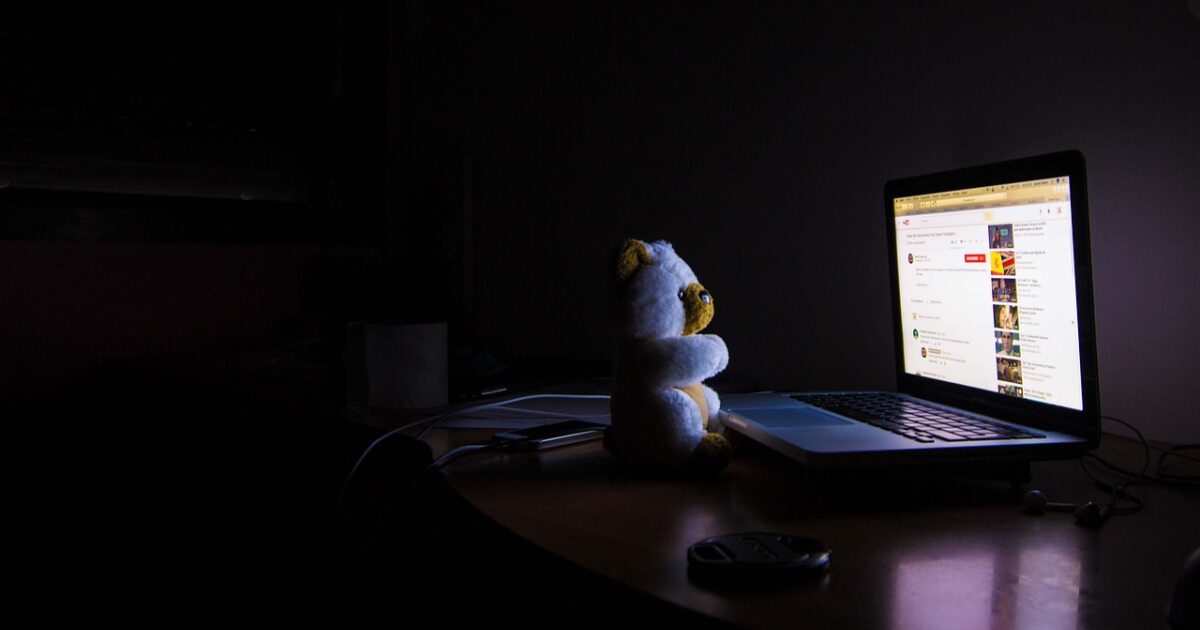ゲーム中のロード遅延やクラッシュでストレスを感じていませんか。
EFT向けのSSDは容量やフォームファクタ、インターフェース、発熱や耐久性まで考える点が多く、選択や導入で迷いがちです。
この記事ではEFTで快適に動作させるためのSSD選びから導入手順、最適化とトラブル対処まで実践的に解説します。
容量やNVMe/SATAの違い、TRIM設定やクローン作成、サーマル対策など主要ポイントを分かりやすく網羅しています。
おすすめモデル比較や具体的な設定手順も紹介するので、導入前の不安を解消できます。
まずは自分のプレイスタイルに合ったSSD選びのポイントから確認して、快適なEFT環境を整えましょう。
EFT SSDの選び方
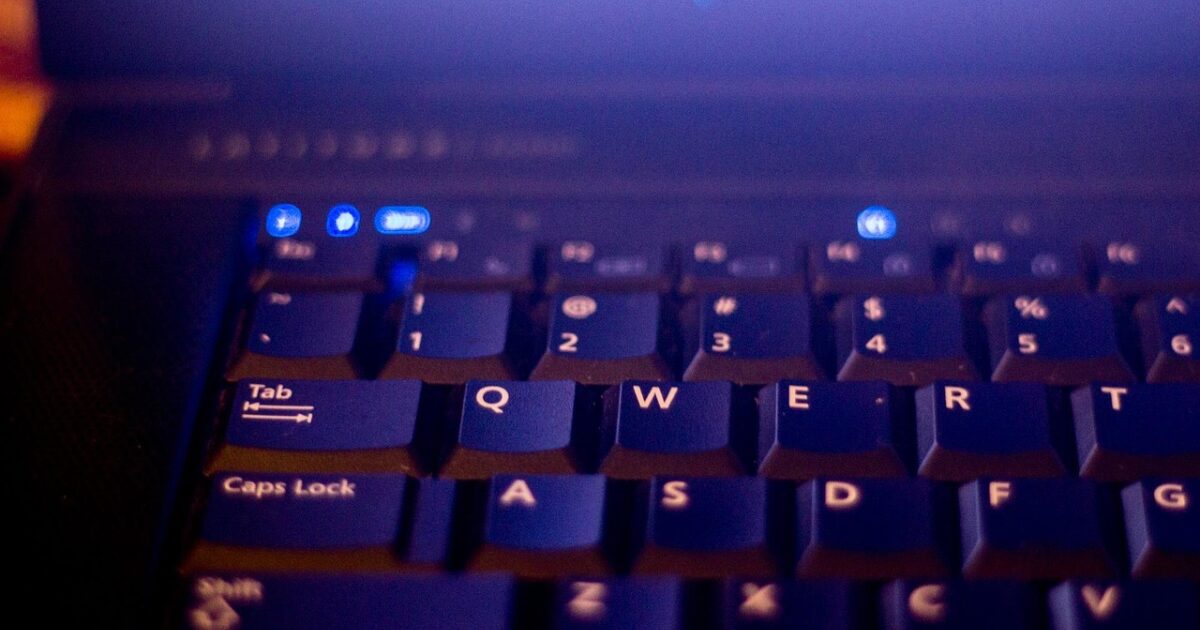
EFTで快適にプレイするためのSSDを選ぶ際には、単に速さだけを見るのではなく、用途に応じたバランスを重視することが重要です。
容量やフォームファクタ、インターフェース、耐久性など複数の観点から比較すると失敗が少なくなります。
容量
EFTはゲーム本体のサイズに加えてマップやアップデートが頻繁に増えるため、余裕を持った容量が望ましいです。
OSや常駐ソフトを入れるブートドライブとして使う場合は、最低でも500GBを推奨します。
ゲーム専用にするなら1TBあると同時に複数タイトルを入れても安心です。
配信や録画データもSSDに保存する予定があるならば、2TB以上を検討した方がストレスが減ります。
フォームファクタ
PCケースやマザーボードの対応状況を確認して、物理的に取り付け可能なタイプを選んでください。
ノートPCやコンパクトPCではサイズ制約が重要な判断材料になります。
- M.2 2280
- 2.5インチ SATA
- PCIe アドインカード
インターフェース(NVMe/SATA)
インターフェースは性能差が大きく、EFTのロード時間やアセットストリーミングに影響します。
| インターフェース | 特徴 | おすすめ用途 |
|---|---|---|
| NVMe | 高帯域低レイテンシ | ゲーム 起動とロードの短縮 |
| SATA | 互換性重視 低価格 | 予算重視のストレージ拡張 |
NVMeは帯域が広く、SSD本来の性能を引き出しやすい点が魅力です。
SATAは古いマシンや予算が限られる場合に有効な選択肢となります。
シーケンシャル速度
大きなファイルの転送やゲームのインストール時間に影響します。
ただしEFTの実プレイで体感しやすいのは必ずしもシーケンシャル速度だけではありません。
高速なシーケンシャル性能は起動やロードの短縮に直結しますので、目安としてはNVMeで3000MB秒以上を目指すと良いです。
ランダムIOPS
小さなファイルの読み書きが多いゲームではランダムIOPSの高さが体感に直結します。
テクスチャのストリーミングや頻繁な読み書きが発生する場面で差が出ますので、特に4Kランダム性能を重視してください。
メーカーのスペックだけでなく、実測値やレビューも参考にすると判断がしやすくなります。
耐久性(TBW)
TBWは書き込み耐久の指標で、長期運用の安心感につながります。
録画やキャプチャで大量に書き込む用途がある場合は高めのTBWを選ぶことを推奨します。
保証期間とTBWのバランスを見て、コストパフォーマンスの良いモデルを選ぶと安心です。
発熱
NVMe SSDは高負荷時に発熱しやすく、温度上昇によるサーマルスロットリングで性能が低下することがあります。
M.2スロット周辺のエアフローやヒートシンク装着を検討してください。
温度管理を怠らないことで安定したパフォーマンスを長期間維持できます。
EFT SSD導入手順

EFTを快適にプレイするために、SSD導入は単なる換装以上の準備が必要です。
ここではバックアップから移行まで、実際に行うべき手順を順を追って解説します。
バックアップ
まず現在のシステムとEFTデータのバックアップを必ず作成してください。
操作ミスやトラブル発生時に戻せるよう、OSとゲームデータは別々に保存すると安心です。
外付けHDDや大容量のNASを使い、バックアップ完了後にはファイルの整合性を確認してください。
クローン作成
既存のドライブをそのまま移行したい場合はクローン作成が便利です。
クローンは時間節約になりますが、未使用領域の最適化やパーティション調整は手動で行う必要があることもあります。
- クローンソフトの準備
- ターゲットSSDの接続
- ソース選択とクローン実行
- パーティションサイズの調整
- 動作確認
クローン後は新しいSSDから起動して、動作やライセンス認証に問題がないか確認してください。
クリーンインストール
クリーンインストールは最も確実な方法で、不要なゴミを一掃できます。
必要なドライバやプロダクトキー、インストールメディアを事前に用意してください。
インストール時はパーティションを最適化し、OSとデータ領域を分けると管理が楽になります。
セットアップ完了後はWindows Updateと基本ドライバを先に適用し、安定した状態を作ってからEFTを導入してください。
UEFI設定
NVMe SSDや最新のブート方式を最大限活かすため、UEFI設定を確認します。
古いBIOSモードのままだと起動しない、または性能が出ないことがあるため、事前に切替手順を把握しておいてください。
| 設定項目 | 推奨値 |
|---|---|
| ブートモード | UEFI |
| セキュアブート | 有効 |
| CSM | 無効 |
| NVMe設定 | AHCIモード |
UEFIに合わせて起動順序をSSD優先に設定し、古いドライブを外してテスト起動してください。
ドライバ導入
SSD本来の性能を出すために、チップセットとNVMeコントローラのドライバを導入します。
メーカーサイトから最新ドライバを取得し、インストール前に既存のドライバをアンインストールすると安全です。
グラフィックドライバも同時に最新化して、EFTのパフォーマンスと互換性を確保してください。
EFT移行
EFTの移行はデータ容量が大きいため、効率的に行う必要があります。
公式ランチャーの再インストールか、既存ファイルの移動どちらかを選びますが、事前にバックアップを取っておくと安心です。
移行手順は次の通りです。
まずEFTを完全に終了し、アンチウイルスの監視を一時停止してください。
次にゲームフォルダを新SSDへコピーし、ランチャーの設定でインストールパスを新しい場所に変更します。
最後にファイル整合性チェックを実行し、必要なら再ダウンロードで不足ファイルを補完してください。
移行後はゲーム内設定やキーコンフィグが正しく反映されているか、必ず確認してください。
EFT SSDのパフォーマンス最適化

EFTではストレージのレスポンスがゲーム体験に直結します。
ここではSSDを最大限に活かすための具体的な設定と手順を丁寧に解説します。
TRIM設定
TRIMはSSDの不要領域をOSが通知することで、書き込み性能を維持する仕組みです。
まずTRIMが有効かどうかを確認してください、Windowsではコマンドプロンプトで確認できます。
確認方法は管理者権限のコマンドプロンプトで次を実行します、fsutil behavior query DisableDeleteNotify と入力してください。
値が DisableDeleteNotify = 0 ならTRIMは有効です、1の場合は無効なので有効化をおすすめします。
有効化するには管理者権限で fsutil behavior set DisableDeleteNotify 0 と実行してください。
さらに、サードパーティ製のSSDユーティリティでもTRIMやガベージコレクションの状態を確認できますので、メーカー推奨ツールの利用も検討してください。
仮想メモリ設定
仮想メモリ(ページファイル)はRAM不足時の安全弁であり、SSD上に置くとスワップが高速になります。
ただし不適切な設定はかえって書き込み負荷を増やすため、最適値を考慮する必要があります。
一般的な目安を下の表に示します、環境に応じて調整してください。
| 搭載RAM | 推奨ページファイル | 備考 |
|---|---|---|
| 8GB | 8-16GB | 一般用途推奨 |
| 16GB | 8-12GB | ゲーム向け推奨 |
| 32GB以上 | 4-8GB | 最小限で可 |
Windowsの「システムの詳細設定」から自動管理か手動設定を選べます、特別な理由がなければシステム管理を推奨します。
重いモッドや多重起動をする場合は若干大きめに確保しておくと安定します。
電源プラン
電源プランはパフォーマンスと省電力のバランスを決める重要な要素です。
Windowsでは「高パフォーマンス」または「最良のパフォーマンス」を選ぶことでレイテンシ低減に寄与します。
詳細設定で「PCI Express」の「リンク状態の電源管理」をオフにすると、NVMeの遅延を抑えられる場合があります。
ただし、ノートPCではバッテリー駆動時間が短くなる点にご注意ください。
ゲームモード
WindowsのゲームモードはCPUスケジューリングやバックグラウンドの優先度を調整して、ゲームにリソースを割り当てます。
設定からゲームモードを有効にして、EFT実行時に優先的に動作させてください。
ただし一部の環境では逆に問題を起こすことがあるため、オンオフで挙動を比較することをおすすめします。
バックグラウンドプロセス管理
バックグラウンドで動作する不要なプロセスがSSDアクセスのボトルネックになることがあります。
下の項目は優先的に見直すと効果的です。
- 不要なスタートアップの無効化
- 常駐ソフトの停止
- クラウド同期の一時停止
- 自動バックアップのスケジュール変更
タスクマネージャーやmsconfig、サービス管理ツールで起動項目を整理してください。
ゲーム実行時にはアンチウイルスのフルスキャンや大きなファイル転送を避けると安定します。
ファームウェア更新
SSDのファームウェア更新は性能改善や安定性向上に直結する重要な作業です。
まずメーカーの公式サイトで最新のファームウェアとリリースノートを確認してください。
更新作業前には必ず大切なデータのバックアップを行ってください、万一の故障に備えるためです。
更新中は電源断が致命的になるため、ノートPCではACアダプタ接続、デスクトップでは無停電電源装置の利用を推奨します。
更新後はベンチマークやゲームで挙動確認を行い、改善点をチェックしてください。
EFT SSDのトラブル対応

EFTでSSDを使う際に起きやすいトラブルと、その対処法をわかりやすくまとめます。
問題の切り分けができれば修理や交換を急ぐ前に自力で解決できることが多いです。
認識しない
まずは物理的な接続を確認してください。
M.2スロットの埃やコネクタの傾きで認識しないことがよくあります。
別のPCや外付けケースで認識するか試すと、ハード故障かシステム設定かを判別しやすくなります。
BIOSやUEFIでストレージが無効になっていないか、起動順序が変わっていないかも確認してください。
ディスク管理で未割り当ての領域として表示される場合はパーティションの作成や初期化で復旧することがあります。
それでも認識しない場合はメーカーの診断ツールでSMART情報を取得し、故障の有無を確認することをおすすめします。
読み込み遅延
ゲーム中にロードが遅い、ファイル読み込みに時間がかかると感じたら、原因の切り分けが重要です。
- 接続不良
- ドライバ古い
- TRIM無効
- SLCキャッシュ枯渇
- バックグラウンド書き込み
まずはベンチマークを取り、シーケンシャルとランダムの差を確認してください。
次にNVMeやSATAの公式ドライバを導入し、OSのTRIMが有効か確認すると改善することが多いです。
サーマルスロットリング
温度上昇で性能が落ちる現象は特にNVMe SSDで発生しやすく、長時間の連続書き込みで顕著になります。
| 症状 | 対策 |
|---|---|
| 書き込み速度急低下 | ヒートシンク装着 |
| 一時的な応答遅延 | ケース内エアフロー改善 |
| 高温での持続パフォーマンス落ち | サーマルパッド追加 |
対策としてはヒートシンクやケースのエアフロー改善、冷却ファンの増設が有効です。
また、SSDの取り付け位置を変えて空気の流れを良くすると持続性能が向上します。
データ破損
ファイルが突然開けなくなる、OSが不安定になる場合はデータ破損を疑ってください。
直ちに書き込みを停止し、バックアップ可能なデータを別媒体にコピーすることが最優先です。
CHKDSKやfsckでファイルシステムの整合性を確認し、SMARTで異常セクタや再割り当てがないか確認してください。
復旧が難しい場合は専門のデータ復旧サービスに依頼するのが安全ですが、費用がかかる点にご注意ください。
日頃から定期的なバックアップを取ることが、最も有効な予防策になります。
容量不足
容量が足りないとスワップやキャッシュが機能せず、全体の動作が重くなります。
まずは不要なファイルやゲームをアンインストールして空き容量を確保してください。
大きなゲームや動画は外付けドライブやHDDに移動するのが現実的な対処法です。
必要であれば容量の大きいSSDへ換装するか、データをクラウドに移すことも検討してください。
オーバープロビジョニングを設定すると書き込み性能と寿命が改善されることがあります。
パフォーマンス低下
購入直後に比べて速度が落ちてきたと感じたら、まずはファームウェアとドライバを最新にしてください。
TRIMが無効になっていると内部ガベージコレクションが遅れ、性能低下を招きます。
SLCキャッシュが枯渇している場合はしばらく待つか、大量書き込みを分割して行うと回復することがあります。
セキュアイレーズは劇的に性能を回復させる手段ですが、必ずバックアップを取ってから実行してください。
それでも改善しない場合は、メーカーサポートに相談して保証や交換を検討すると安心です。
EFT向けおすすめSSD一覧

EFTはロードの速さと読み書きの安定性が勝敗を分けるため、良質なSSD選びが重要です。
ここではゲームプレイに定評のあるモデルを中心に、特徴と導入時の注意点をわかりやすくまとめます。
用途や予算に合わせて選べるように、NVMeとSATA両方を取り上げます。
Samsung 980 PRO
ハイエンドNVMeとして人気が高く、EFTのような高速読み込みが求められるゲームに向いています。
コントローラとNANDの組み合わせで突発的な負荷にも強く、安定したフレーム維持に貢献します。
| モデル | 主な仕様 |
|---|---|
| 250GB | 最大読み取り7000MBs 最大書き込み2500MBs 耐久性TBW記載あり |
| 500GB | 最大読み取り7000MBs 最大書き込み5100MBs 高耐久設計 |
| 1TB | 最大読み取り7000MBs 最大書き込み5100MBs 大容量でゲーム用途に最適 |
| 2TB | 最大読み取り7000MBs 最大書き込み5100MBs 長期間の運用に向く |
Samsung 970 EVO Plus
コストパフォーマンスに優れたNVMeで、実際のゲームロードで体感しやすい速度改善が期待できます。
ヒートスプレッダや良好なサーマル制御があれば、安定性も確保しやすい製品です。
WD_BLACK SN850
ゲーミング向けにチューニングされたモデルで、短時間の負荷に対する応答性が高いです。
冷却面をしっかり整えればピーク性能を引き出しやすく、EFTのような対人戦で有利になります。
- 高速なシーケンシャル読み書き
- 低レイテンシ設計
- ヒートシンク付きモデルあり
Crucial P5 Plus
価格と性能のバランスが取れたNVMeで、ミドルレンジPCに最適な選択肢です。
実戦での安定感があり、フレーム落ちを抑えつつコストを抑えたい方に向いています。
Western Digital Blue SN550
エントリーレベルのNVMeとして信頼性が高く、SATAからの乗せ替えで劇的な改善を実現します。
重いアセットの読み込みでは上位モデルに劣りますが、日常的なゲームプレイには十分な性能です。
Samsung 870 EVO
SATA接続の王道モデルで、容量単価の高さが魅力です。
古めのノートやSATAベースのデスクトップでEFTを快適に動かす際、現実的な選択肢になります。
Kingston KC2500
堅実な設計でエンタープライズ寄りの信頼性を持ち、長時間の使用でも安定しています。
コントローラの挙動が安定しているため、ロード中のカクつき軽減に寄与します。
ADATA XPG SX8200 Pro
コストパフォーマンスに優れ、実測値で上位に迫る性能を示すことが多い製品です。
発熱対策を施せば高負荷時でも良好なパフォーマンスを維持しやすく、価格重視のゲーマーにおすすめします。
EFT SSD運用で優先すべきポイント

EFTでSSDを運用する際は、性能と安定性、耐久性のバランスを優先することが重要です。
まずはTRIMの有効化とファームウェア更新を習慣化し、温度管理、そして定期的なバックアップ体制を整えてください。
- TRIMとファームウェア更新
- 定期バックアップ
- 温度管理とヒートシンク
- 容量に余裕を持たせる
- パフォーマンス監視と最適化
これらを守ることで、EFTの快適なプレイとデータ保護を両立できます。